MathType中如何编辑不同的断竖线
竖线也是我们经常会用到的符号,这个符号的使用范围也很广,可以在不同的学科领域中使用。而竖线也有很多的种类,断竖线就是其中的一种,而这种断竖线,我们可以理解为虚线,而虚线的虚点有密集我多少之分,这些我们也是很常见的。这种不同的虚线在MathType中怎么编辑呢?下面就来介绍MathType断竖线的编辑方法。
具体操作步骤如下:
1.按照自己的使用习惯打开MathType公式编辑器,进入到编辑编辑界面。

打开软件进入编辑状态
2.在这个公式编辑界面中,用鼠标点击MathType菜单中的"编辑"——"插入符号"命令。
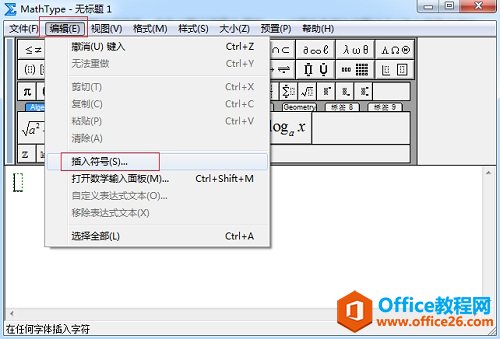
点击"编辑"——"插入符号"
3.在使用"插入符号"的命令后,随后不会弹出一个"插入符号"的对话框,在这个对话框中,将符号的查看方式即"查看"设置成"字体"——"仿宋",然后在下方的符号面板中拉动滚动条,注意观察面板里面的符号,直到出现我们需要的断竖线即虚线为止。在这个面板中我们可以直到有几种不同类型的断竖线,线条粗细不同,虚点密度不同,根据自己的喜好进行选择就可以了。
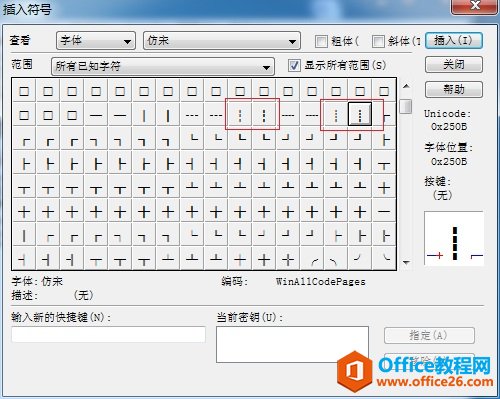
在符号面板中找到所需要的断竖线符号后插入
以上内容向大家介绍了MathType断竖线的编辑方法,MathType可以编辑不同类型的断竖线,这些技巧可能有很多人不是很知道,这就需要不断地去熟练使用MathType,并且对MathType符号面板不停地去尝试与查看,这样才可以来断地去挖掘MathType编辑功能,你会发现利用MathType可以编辑很多的数学样式,之前我们以为MathType实现不了的样式也可以实现。
MathType中如何编辑不同的断竖线的下载地址:
您可能感兴趣的文章
- 04-18如何解决word中文双引号变成英文引号
- 04-18Word2010技巧大全
- 04-18word怎么设置对齐字符网格
- 04-18如何在Word2010里插入水印?
- 04-18word 设置编号后如何让下面的字对齐
- 04-18word中的网格对齐是什么意思
- 04-18如何解决word2013停止工作
- 04-18word打印缺一部分表格文件怎么办
- 04-18WORD中怎样设置字体长宽
- 04-18Word2013怎样制作名片


阅读排行
推荐教程
- 11-22office怎么免费永久激活 office产品密钥永久激活码
- 11-30正版office2021永久激活密钥
- 11-25怎么激活office2019最新版?office 2019激活秘钥+激活工具推荐
- 11-25office2010 产品密钥 永久密钥最新分享
- 11-22Office2016激活密钥专业增强版(神Key)Office2016永久激活密钥[202
- 11-30全新 Office 2013 激活密钥 Office 2013 激活工具推荐
- 11-25正版 office 产品密钥 office 密钥 office2019 永久激活
- 11-22office2020破解版(附永久密钥) 免费完整版
- 11-302023 全新 office 2010 标准版/专业版密钥
- 11-22office2010激活密钥有哪些?office2010永久激活密钥分享







